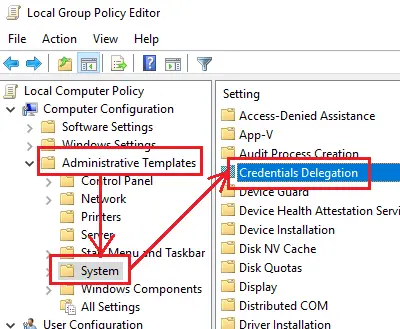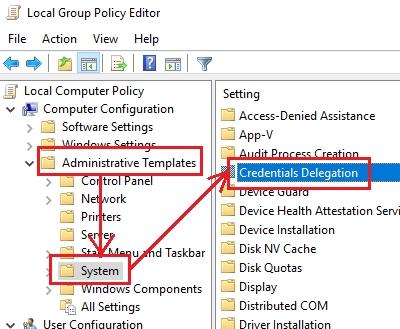Τα διαπιστευτήριά σας δεν λειτουργούσαν στην Απομακρυσμένη επιφάνεια εργασίας στα Windows 11/10
Τα προβλήματα με τις συνδέσεις απομακρυσμένης επιφάνειας εργασίας(Remote Desktop) είναι κοινά. Κατά την προσπάθεια σύνδεσης στο δίκτυο απομακρυσμένης επιφάνειας εργασίας(Remote Desktop) , πολλοί χρήστες ανέφεραν το σφάλμα – Τα διαπιστευτήριά σας δεν λειτούργησαν, Η προσπάθεια σύνδεσης απέτυχε(Your credentials did not work, The login attempt failed) . Εάν αντιμετωπίζετε αυτό το ζήτημα, προφανώς, το πρώτο βήμα θα πρέπει να είναι η επαλήθευση των διαπιστευτηρίων. Ωστόσο, ένας σημαντικός αριθμός χρηστών έχει σημειώσει ότι τα διαπιστευτήρια ήταν σωστά και σε πολλές περιπτώσεις λειτουργούσαν καλά νωρίτερα. Οι χρήστες έχουν αναφέρει αυτό το πρόβλημα σε πρόσφατα εγκατεστημένες εκδόσεις του λειτουργικού συστήματος και αμέσως μετά την επανεγκατάσταση των Windows(Windows) .
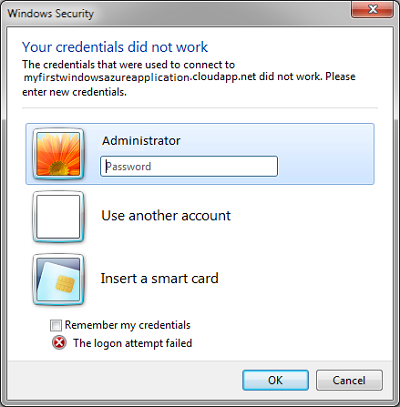
Τα διαπιστευτήριά σας δεν λειτουργούσαν στην Απομακρυσμένη επιφάνεια εργασίας(Remote Desktop)
Το πρόβλημα πιθανότατα οφείλεται στις πολιτικές ασφαλείας των Windows ή το όνομα χρήστη μπορεί να έχει αλλάξει πρόσφατα. Το τελευταίο ισχύει ιδιαίτερα όταν επανεγκαθιστάτε τα Windows(Windows) και εισάγετε ένα νέο όνομα χρήστη. Τα διαπιστευτήρια για τη σύνδεση απομακρυσμένης επιφάνειας εργασίας των Windows(Windows Remote Desktop) δεν αλλάζουν αυτόματα.
(Fix Remote Desktop)Διορθώστε τον λανθασμένο ή λάθος κωδικό πρόσβασης στην Απομακρυσμένη επιφάνεια εργασίας
Για να αντιμετωπίσουμε το πρόβλημα, θα ακολουθήσουμε διαδοχικά την ακόλουθη προσέγγιση:
- Εκτελέστε(Run) την Αντιμετώπιση προβλημάτων προσαρμογέα δικτύου(Network Adapter Troubleshooter)
- Αλλάξτε(Change) το προφίλ δικτύου από δημόσιο σε ιδιωτικό
- Αλλαγή ονόματος χρήστη λογαριασμού
- Επεξεργαστείτε την Πολιτική Ασφαλείας των Windows
- Χρησιμοποιώντας το πρόγραμμα επεξεργασίας πολιτικής ομάδας
Ας δούμε αναλυτικά αυτά τα βήματα.
1] Εκτελέστε(Run) την Αντιμετώπιση προβλημάτων προσαρμογέα δικτύου(Network Adapter Troubleshooter)
Το Εργαλείο αντιμετώπισης προβλημάτων προσαρμογέα δικτύου(Network Adapter Troubleshooter) θα σας βοηθήσει να ελέγξετε τα ελαττώματα του δικτύου (εάν υπάρχουν) και να διορθώσετε τα ίδια.
Μεταβείτε στο Start > Settings > Updates και Security > Troubleshoot . Επιλέξτε(Select) την Αντιμετώπιση προβλημάτων προσαρμογέα δικτύου(Network Adapter Troubleshooter) από τη λίστα.
2] Αλλάξτε(Change) το προφίλ δικτύου από δημόσιο σε ιδιωτικό
Έχει αναφερθεί ότι αυτό το ζήτημα παρουσιάστηκε σε συστήματα όπου το προφίλ δικτύου είχε οριστεί ως κοινό. Η αλλαγή του σε ιδιωτικό βοήθησε στην επίλυση του προβλήματος.
Μεταβείτε στην Start > Settings > Network και Διαδίκτυο(Internet) > Κατάσταση(Status) . Κάντε κλικ(Click) στο Αλλαγή ιδιοτήτων σύνδεσης(Change connection properties) .
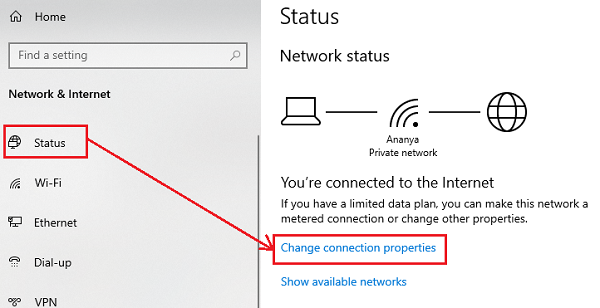
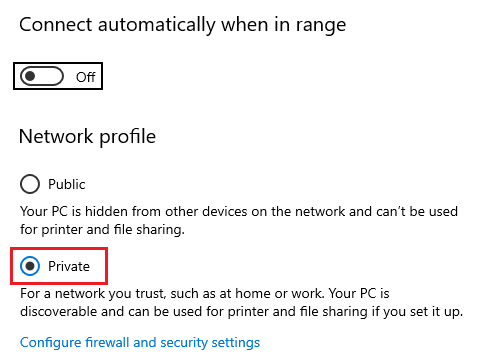
Περιμένετε(Wait) μερικά δευτερόλεπτα μέχρι το σύστημα να τροποποιήσει τις ρυθμίσεις.
3] Αλλαγή ονόματος χρήστη λογαριασμού
Μία από τις αιτίες πίσω από αυτό το ζήτημα είναι όταν οι χρήστες επανεγκαθιστούν το αντίγραφο των Windows 10 , αλλάζουν το όνομα χρήστη για το σύστημα – αλλά δεν αλλάζει για τη σύνδεση απομακρυσμένης επιφάνειας εργασίας(Remote Desktop) . Σε αυτήν την περίπτωση, θα μπορούσατε να αλλάξετε το όνομα χρήστη σε αυτό που ήταν πριν από την επανεγκατάσταση και να δείτε αν αυτό βοηθά.
4] Επεξεργαστείτε την Πολιτική Ασφαλείας των Windows
Υπάρχει μια πολιτική ασφαλείας των Windows , η οποία όταν είναι ενεργοποιημένη, δεν επιτρέπει σε χρήστες που δεν είναι διαχειριστές να συνδεθούν στη σύνδεση απομακρυσμένης επιφάνειας εργασίας(Remote Desktop) . Εάν πρέπει να επιτρέψετε σε χρήστες που δεν είναι διαχειριστές να χρησιμοποιούν τη σύνδεση απομακρυσμένης επιφάνειας εργασίας(Remote Desktop) , θα πρέπει να επεξεργαστείτε αυτήν την πολιτική. Αυτό είναι προφανώς δυνατό εάν είστε ο ίδιος ο διαχειριστής του συστήματος.
Press Win + R για να ανοίξετε το παράθυρο Εκτέλεση(Run) και πληκτρολογήστε την εντολή secpol.msc . Πατήστε Enter(Press Enter) για να ανοίξετε την Τοπική Πολιτική Ασφαλείας(Local Security Policy) . Στο παράθυρο Τοπική πολιτική ασφαλείας(Local Security Policy) , στο αριστερό παράθυρο, επιλέξτε Local Policies > User Rights Agreement .
Στο δεξί τμήμα του παραθύρου, κάντε διπλό κλικ στο " Να επιτρέπεται η σύνδεση μέσω των υπηρεσιών απομακρυσμένης επιφάνειας εργασίας(Allow log on through Remote Desktop Services) ".
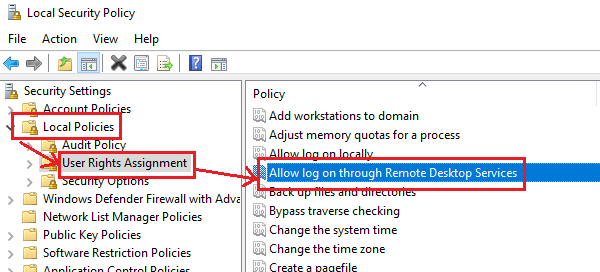
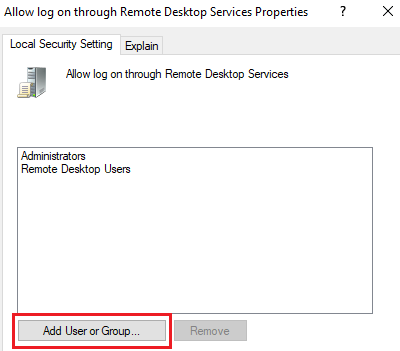
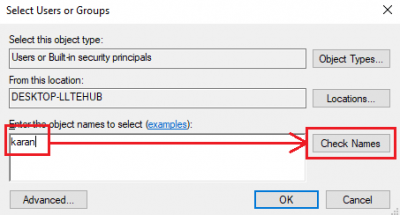
Επιλέξτε Εντάξει(Select Ok) για να αποθηκεύσετε τις ρυθμίσεις και να επανεκκινήσετε το σύστημα.
5] Χρήση του προγράμματος επεξεργασίας πολιτικής ομάδας
Σε περίπτωση που χρειαστεί να ορίσετε αυτήν την πολιτική σε μια σειρά συστημάτων, το ίδιο θα μπορούσε να γίνει μέσω του Επεξεργαστή Πολιτικής ομάδας(Group Policy Editor) . Η διαδικασία για το ίδιο έχει ως εξής:
Press Win + R για να ανοίξετε το παράθυρο Εκτέλεση(Run) και πληκτρολογήστε την εντολή gpedit.msc . Πατήστε Enter(Hit Enter) για να ανοίξετε το πρόγραμμα επεξεργασίας πολιτικής ομάδας(Group Policy Editor) . Πλοηγηθείτε(Navigate) στην ακόλουθη διαδρομή:
Computer Configuration > Administrative Templates > System > Credentials Delegation.
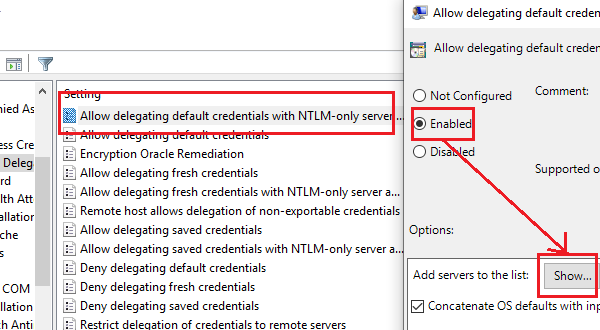
Μετακινήστε το κουμπί επιλογής στο Ενεργοποιημένο(Enabled) και κάντε κλικ στο Εμφάνιση(Show) .
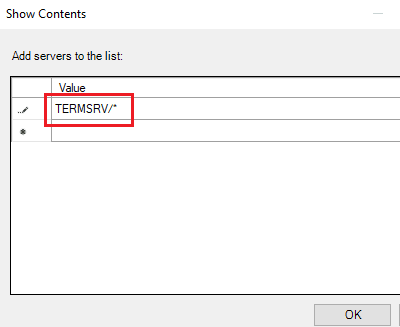
Επαναλάβετε το ίδιο για τις ακόλουθες πολιτικές:
- Να επιτρέπεται η ανάθεση προεπιλεγμένων διαπιστευτηρίων
- Να επιτρέπεται η ανάθεση αποθηκευμένων διαπιστευτηρίων
- Να επιτρέπεται(Allow) η ανάθεση αποθηκευμένων διαπιστευτηρίων με έλεγχο ταυτότητας διακομιστή μόνο NTLM(NTLM-only)
Ελέγξτε εάν βοηθά στην επίλυση του προβλήματος.
Πώς μπορώ να διορθώσω ότι το όνομα χρήστη ή ο κωδικός πρόσβασης δεν είναι σωστά για την Απομακρυσμένη επιφάνεια εργασίας(Remote Desktop) ;
Εάν λάβετε ότι τα διαπιστευτήριά σας δεν λειτούργησαν(Your credentials did not work) ή το όνομα χρήστη ή ο κωδικός πρόσβασής σας είναι λανθασμένο για σφάλμα απομακρυσμένης επιφάνειας εργασίας(Remote Desktop) , πρέπει να εκτελέσετε την Αντιμετώπιση προβλημάτων προσαρμογέα δικτύου(Network Adapter Troubleshooter) , να αλλάξετε το όνομα χρήστη σας κ.λπ. Εκτός από αυτά, μπορείτε να προσθέσετε Κατάργηση χρηστών επιφάνειας εργασίας(Remove Desktop Users) στη σύνδεση Να επιτρέπεται(Allow) μέσω του μενού Υπηρεσίες απομακρυσμένης επιφάνειας εργασίας(Remote Desktop Services) επίσης.
Πώς μπορώ να διορθώσω τα διαπιστευτήρια απομακρυσμένης επιφάνειας εργασίας ;(Remote Desktop)
Εάν λάβετε οποιοδήποτε σφάλμα διαπιστευτηρίων απομακρυσμένης επιφάνειας εργασίας(Remote Desktop) , ίσως χρειαστεί να αλλάξετε τον τύπο προφίλ δικτύου από Δημόσιο(Public) σε Ιδιωτικό(Private) , να χρησιμοποιήσετε την Αντιμετώπιση προβλημάτων προσαρμογέα δικτύου(Network Adapter Troubleshooter) , να αλλάξετε το όνομα χρήστη του λογαριασμού σας κ.λπ. Αν και αυτό το σφάλμα δεν εμφανίζεται συχνά, μια συγκεκριμένη αλλαγή στο υπολογιστής μπορεί να προκαλέσει αυτό το πρόβλημα.
Hope something helps!
Σχετική ανάγνωση(Related read) : Σφάλμα αποτυχίας προσπάθειας σύνδεσης κατά τη σύνδεση της Απομακρυσμένης επιφάνειας εργασίας.(The logon attempt failed error while connecting Remote Desktop.)
Related posts
Αυξήστε τον αριθμό των συνδέσεων απομακρυσμένης επιφάνειας εργασίας στα Windows 11/10
Δημιουργία συντόμευσης σύνδεσης απομακρυσμένης επιφάνειας εργασίας στα Windows 11/10
Η απομακρυσμένη επιφάνεια εργασίας δεν μπορεί να συνδεθεί με τον απομακρυσμένο υπολογιστή στα Windows 11/10
Επιδιόρθωση Η απομακρυσμένη επιφάνεια εργασίας δεν μπορεί να εντοπίσει το σφάλμα υπολογιστή στα Windows 11/10
Οι υπηρεσίες απομακρυσμένης επιφάνειας εργασίας προκαλούν υψηλή CPU στα Windows 11/10
Πώς να αποκλείσετε την Απομακρυσμένη επιφάνεια εργασίας στον υπολογιστή σας με Windows -
Το Desktop ή ο Explorer δεν ανανεώνεται αυτόματα στα Windows 11/10
Δωρεάν λογισμικό επιτραπέζιου εγγραφής και εγγραφής οθόνης για Windows 11/10
Πώς να προσθέσετε Ρυθμίσεις στο μενού περιβάλλοντος της επιφάνειας εργασίας στα Windows 11/10
Εκτελέστε CTRL+ALT+DEL σε απομακρυσμένο υπολογιστή χρησιμοποιώντας την Απομακρυσμένη επιφάνεια εργασίας
Δεν είναι δυνατή η αντιγραφή επικόλλησης σε περίοδο λειτουργίας απομακρυσμένης επιφάνειας εργασίας στα Windows 10
Δώστε ή λάβετε τεχνική υποστήριξη χρησιμοποιώντας την εφαρμογή Quick Assist στα Windows 11/10
Τρόπος αλλαγής του διαστήματος εικονιδίων επιφάνειας εργασίας στα Windows 11/10
Το καλύτερο δωρεάν λογισμικό απομακρυσμένης επιφάνειας εργασίας για Windows 10
Πώς να φτάσετε στην επιφάνεια εργασίας σε υπολογιστή με Windows 11/10
Σφάλμα απέτυχε η κλήση της απομακρυσμένης διαδικασίας κατά τη χρήση του DISM στα Windows 11/10
Το Fix Desktop γίνεται ροζ ή μωβ στα Windows 11/10
Πώς να ορίσετε κινούμενα GIF ως ταπετσαρία στα Windows 11/10
Ulterius: Δωρεάν λογισμικό Remote Desktop για απομακρυσμένη διαχείριση υπολογιστών
Πώς να αποκρύψετε ή να αποκρύψετε τα εικονίδια της επιφάνειας εργασίας στα Windows 11/10